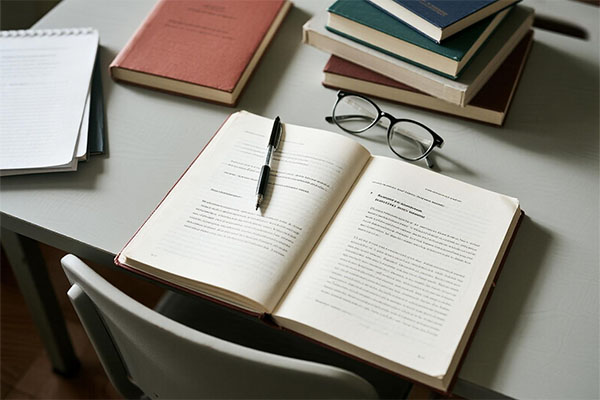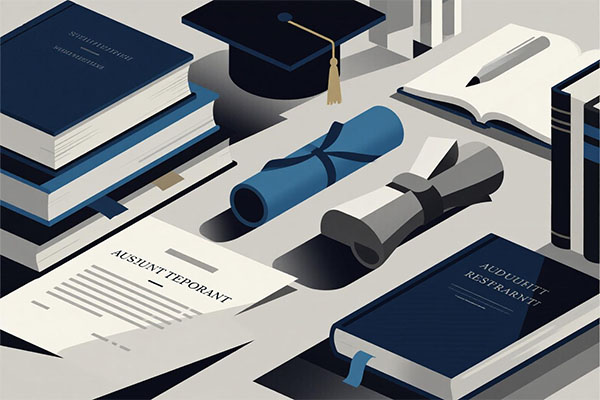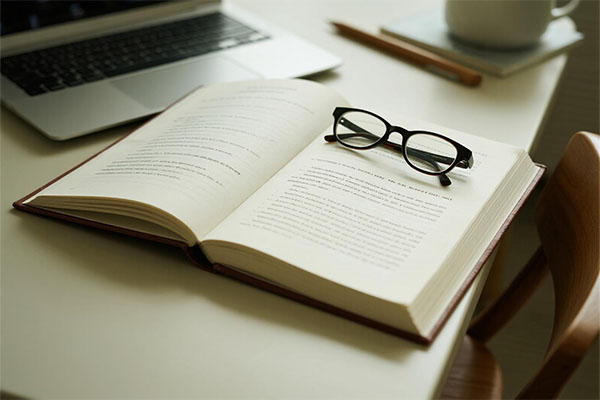论文探讨格式目录自动生成中TC字段设置与更新频率控制,TC字段用于在文档中创建目录条目,其正确设置对目录准确性至关重要,更新频率控制则关乎目录能否及时反映文档结构变化,研究旨在通过合理设置TC字段参数及调整更新频率,实现目录自动生成的高效与准确,提升文档编辑效率与质量,为学术写作及出版提供便利。
在学术论文撰写中,目录的自动生成能极大提升文档的规范性和编辑效率,以下围绕 TC字段设置 与 更新频率控制 两个核心问题,提供详细的操作指南和优化建议:
TC字段设置:实现目录自动化的基础
TC字段(Table of Contents Entry)是Word等文档编辑软件中用于标记目录项的隐藏代码,通过合理设置TC字段,可确保目录结构与正文标题完全同步。
TC字段的插入方法
- 手动插入(适用于复杂结构):
- 将光标定位在需生成目录的标题前。
- 按下
Alt+F9显示域代码(或通过“文件”→“选项”→“显示”勾选“显示域代码”)。 - 输入
{ TC "标题文本" \l X }(X为级别,1-9对应一级到九级标题)。 - 按下
F9更新域,隐藏域代码后,标题将出现在目录中。
- 自动生成(推荐): 使用“引用”→“目录”→“自定义目录”,在“选项”中设置各级标题的样式(如“标题1”“标题2”),系统会自动关联TC字段。
TC字段的关键参数
- 标题文本:需与正文标题完全一致,避免因空格、标点差异导致目录错位。
- 级别(\l X)在目录中的缩进层级,
\l 1为一级标题。 - 页码控制:通过勾选“目录”对话框中的“显示页码”,可自动关联页码。
常见问题解决
- 目录显示不全:检查TC字段是否覆盖所有标题,或通过“更新目录”按钮(右键目录→“更新域”)刷新。
- 格式错乱:在“目录”对话框中统一字体、缩进等样式,避免手动调整破坏结构。
更新频率控制:平衡效率与准确性
目录的更新频率需根据文档修改频率动态调整,避免频繁操作影响效率,或因更新滞后导致目录错误。
更新触发场景
- 高频更新(每日修改):
- 适用场景:初稿撰写阶段,章节结构频繁调整。
- 操作建议:每日结束前手动更新目录(
F9或右键目录→“更新域”),确保次日编辑基于最新结构。
- 低频更新(每周/定稿前):
- 适用场景:内容基本定型,仅需微调。
- 操作建议:在完成章节合并、删除或标题修改后立即更新,避免累积错误。
自动化更新策略
- 宏命令设置:
- 按下
Alt+F11打开VBA编辑器。 - 插入新模块,粘贴以下代码:
Sub AutoUpdateTOC() ActiveDocument.TablesOfContents(1).Update End Sub - 绑定快捷键(如
Ctrl+Alt+U),实现一键更新。
- 按下
- 文档关闭前自动更新:
在
ThisDocument模块中添加:Private Sub Document_BeforeClose(Cancel As Boolean) ActiveDocument.TablesOfContents(1).Update End Sub
版本控制配合
- 分支管理:在Git等版本控制工具中,将目录更新作为独立提交,便于回溯修改历史。
- 注释标记:在修改标题后添加注释(如
<!-- TOC_UPDATE_NEEDED -->),提醒后续更新。
进阶优化技巧
- 多级目录处理:
通过“目录”对话框的“显示级别”选项,控制目录显示的层级深度(如仅显示三级标题)。
- 跨文档引用:
- 使用
RD字段({ RD "文件路径" })将多个文档的目录合并为一个主目录。
- 使用
- 样式统一:
定义全局标题样式(如“论文标题1”“论文标题2”),避免因样式差异导致目录错位。
示例操作流程
- 设置TC字段:
- 选中正文一级标题,应用“标题1”样式。
- 插入TC字段:
{ TC "第一章 引言" \l 1 }。
- 生成目录:
点击“引用”→“目录”→“自定义目录”,选择“标题1”对应级别1。
- 更新控制:
- 每日编辑结束后,按下
Ctrl+Alt+U触发宏更新目录。 - 定稿前手动检查目录页码与标题一致性。
- 每日编辑结束后,按下
通过合理设置TC字段并控制更新频率,可实现目录的自动化管理,显著提升论文撰写效率,建议结合版本控制工具和宏命令,进一步优化工作流程。



 微信扫一扫打赏
微信扫一扫打赏 支付宝扫一扫打赏
支付宝扫一扫打赏